Operações preliminares
Faça backup de seus dados

Assumindo que - como já disse a vocês - o procedimento a ser colocado em prática para poder restaurar o iPhone sem o iTunes apagará todos os dados do dispositivo e restaurará as configurações do sistema operacional para o estado de fábrica, antes de realizar esta operação. recomendo fazer um backup do conteúdo do iPhone em iCloud.
Na verdade, as funções de backup já devem estar ativas por padrão, mas é melhor verificar. pegue, portanto, seu iPhone, pressão o ícone de Configurações localizado na tela inicial, escolha o seu nome e o ícone iCloud a partir do menu que se abre e vai para a seção dedicada a Backup do iCloud. No iOS 10.2.x e anterior, depois de entrar em Configurações você tem que continuar iCloud> Backup.
Neste ponto, certifique-se de que a opção Backup do iCloud está ativo (caso contrário, ative-o para você) e pressiona o botão Faça backup agora, para começar a fazer o backup do seu iPhone para o iCloud. Isso pode levar vários minutos, então eu recomendo conectar seu iPhone a uma fonte de alimentação e conectar-se à Internet via Wi-Fi, dessa forma você evitará desperdício de bateria e tráfego de dados.
Quanto aos elementos multimídia, como fotos e música, você pode salvá-los no iCloud e sincronizá-los em todos os seus iDevices usando serviços como Biblioteca de fotos do ICloud e Biblioteca de música ICloud (ainda melhor se associado a A apple Música): são dois serviços pagos, ou melhor, a Fototeca do iCloud é gratuita, mas requer um plano pago para o iCloud. Claramente, escolher se quer assinar uma assinatura paga ou não é com você, eu apenas me limito a dar algumas dicas.
Se você quiser saber mais sobre a Biblioteca de fotos do iCloud, leia meu tutorial sobre como armazenar fotos no iCloud. Quanto à música, sugiro que você leia meu post sobre como baixar músicas do iPhone no o que falei sobre o Apple Music e outros serviços que permitem baixar e sincronizar músicas através do smartphone da Apple.
Desativar Find My iPhone
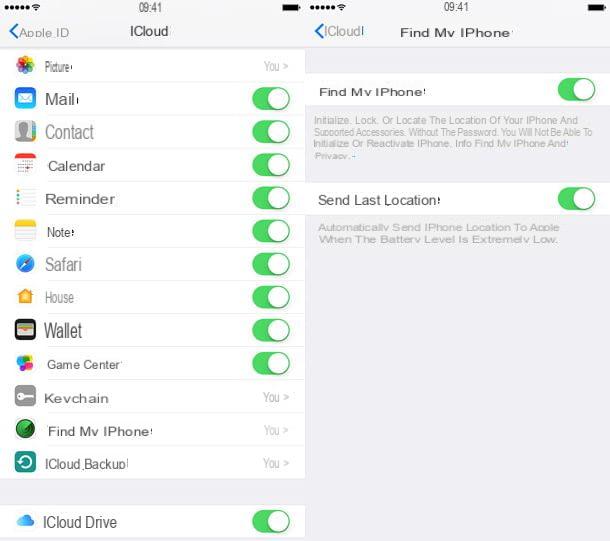
Depois de concluir todas as operações de backup, você deve desabilitar a função anti-roubo do seu iPhone, que quando ativada impede que você restaure o iOS.
Para fazer isso, leve o seu "iPhone da", acesse o Configurações e selecione o primeiro seu nome, então a voz iCloud e finalmente Encontre meu iPhone. No menu que é aberto, mova para cima FORA a alavanca para a opção Encontre meu iPhone, tipo a senha do seu ID Apple e pronto. Nas versões iOS anteriores a 10.3, o mesmo menu pode ser acessado acessando Ajustes> iCloud> Find My iPhone.
Restaure o iPhone sem iTunes
Execute uma reinicialização completa
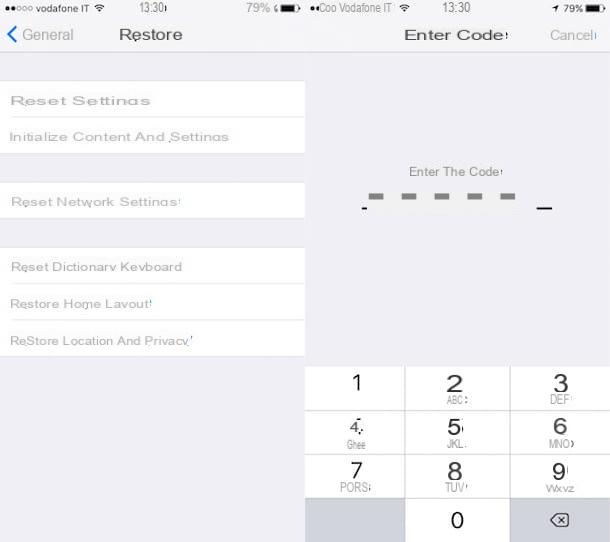
Neste ponto, você pode finalmente realizar a ação real e prosseguir, restaurando o iPhone sem o iTunes. Para isso, leve o seu “iPhone da”, acesse a tela inicial do mesmo e vá para as configurações do iOS pressionando o ícone doengrenagem. Uma vez que essas operações tenham sido realizadas, pressiona a voz Geral, vá até a parte inferior da tela que é aberta, pressiona o item Restaurar e selecione a opção Inicializar conteúdo e configurações.
Agora, tipo o código de desbloqueio do seu iPhone, pressão o botão duas vezes consecutivas Inicialize o iPhone, tipo sua senha Apple ID e pressão o botão Inicializar, para iniciar a reinicialização do dispositivo.
Depois de concluir o procedimento para restaurar o iPhone sem o iTunes, você pode decidir se deseja definir o dispositivo como um novo "iPhone por" ou se deseja recuperar seus dados de um backup anterior.
No primeiro caso, se pretende utilizar o iPhone em primeira mão, faça o procedimento de configuração inicial do dispositivo que lhe é proposto no ecrã, definindo o idioma, país, ligação wi-fi, serviços de localização, Apple ID, etc. sobre.
Se, por outro lado, você tiver que vender o iPhone, após completar a reinicialização, desligue-o mantendo pressionado o botão apropriado no corpo do mesmo por alguns segundos e deslizando o botão que é mostrado na tela para o direcção. O futuro usuário do seu "iPhone por" pode então configurar o dispositivo por conta própria, procedendo conforme expliquei no meu guia sobre como ativar o iPhone.
Se, por outro lado, você pretende configurar o iPhone que acabou de ser redefinido restaurando os aplicativos e dados do backup feito anteriormente, especifique sua disposição de recuperar seus dados de um backup pressionando a opção apropriada que é proposta a você durante o procedimento, guia de configuração e selecione o backup a ser restaurado no menu suspenso apropriado. O procedimento pode demorar vários minutos.
Restaura apenas algumas configurações e configurações
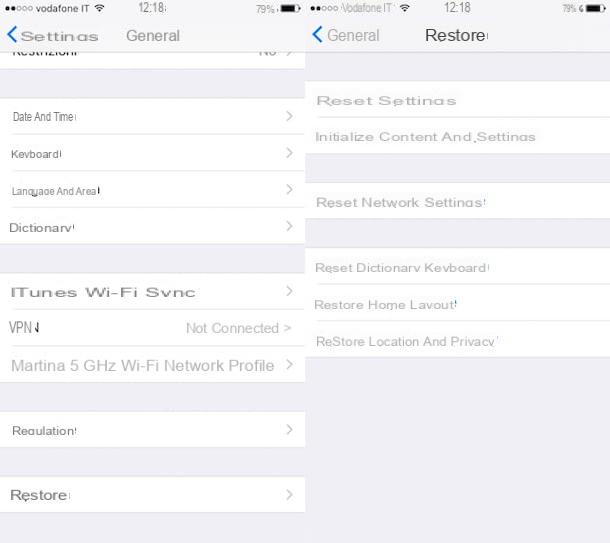
Em vez de realizar uma reinicialização completa do dispositivo, você precisa redefinir apenas alguns ajustes e configurações do seu iPhone? Sim? Então, em vez disso, selecione a opção de excluir todo o conteúdo e configurações do dispositivo, escolha uma das opções que você encontra abaixo, sempre anexada à seção Restaurar do iOS.
- Redefinir as configurações, para restaurar todas as configurações do iOS sem apagar dados;
- Redefinir Ajustes de Rede, para restaurar a configuração relacionada a redes sem fio e conexão de dados;
- Redefinir dicionário do teclado, para restaurar as configurações do teclado para o estado de fábrica;
- Redefinir layout da casa, para restaurar a ordem padrão dos ícones na tela inicial (os aplicativos serão organizados em ordem alfabética);
- Redefinir localização e privacidade, para restaurar as configurações de privacidade e localização geográfica.
Restaurar do Mac
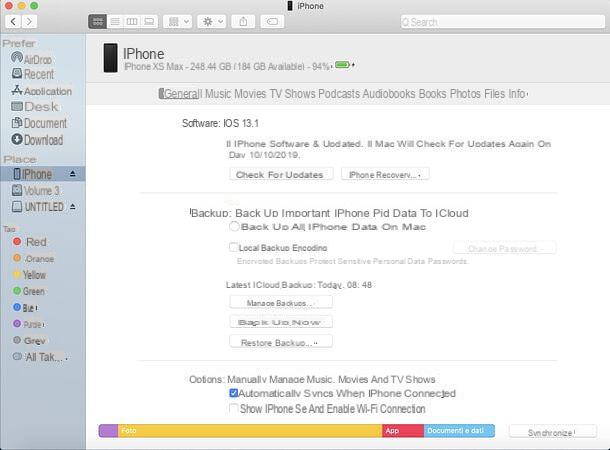
Se estiver usando macOS 10.15 Catalina ou posterior, você pode restaurar seu iPhone sem o iTunes, pois ele tem permissão para gerenciar dispositivos iOS (e iPadOS) diretamente do Finder.
Para continuar, selecione oícone do iPhone na barra lateral do Finder e clique no botão Restaurar Iphone.
Cosa tarifa em caso de problema
Restaurar remotamente
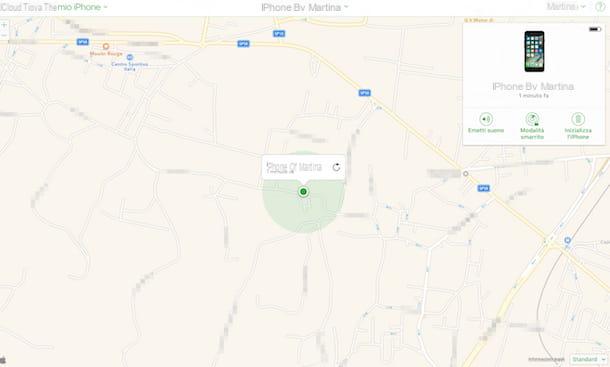
Você perdeu seu iPhone e gostaria de restaurá-lo remotamente para evitar que outros usuários mal-intencionados acessem seus dados armazenados no dispositivo? Por alguma razão, você não tem a possibilidade de restaurar o iPhone sem o iTunes, agindo diretamente no dispositivo e está procurando um sistema alternativo? Se a resposta a estas perguntas for sim e você ainda não tomou medidas para desativar a função Encontre meu iPhone em seu iDevice, tenho o prazer de anunciar que você pode fazer isso aproveitando esse recurso.
Em primeiro lugar, conecte-se ao site iCloud.com de um computador, faça login no serviço inserindo os dados relacionados à sua conta iCloud e clique em Encontre meu iPhone. Alternativamente, inicie o aplicativo Encontre meu iPhone em seu outro dispositivo da marca Apple.
Feito isso, localize seu "iPhone por" em um mapa, selecione-o e pressão Inicialize o iPhone, tipo sua senha Apple ID e escolha se deseja receber uma mensagem no final da operação e / ou exibir uma mensagem personalizada na tela do dispositivo.
Como é de fácil compreensão, uma vez restaurado, o iPhone não será mais rastreável remotamente. No final do procedimento, você também pode remover o terminal do seu ID Apple clicando primeiro no item Remover da conta e, em seguida, Remover.
Forçar reinício

Você já tentou colocar em prática as instruções acima para restaurar o iPhone sem o iTunes, mas o seu "iPhone por" parece não responder aos comandos dados? Bem, então tente forçá-lo a reiniciar seguindo as instruções abaixo e rir de todo o processo de novo.
- Se você estiver usando um iPhone 7 ou iPhone 7 Plus, segure as teclas ao mesmo tempo Espera / Despertar e isso para Abaixe o volume, por pelo menos dez segundos, até que o logotipo da Apple seja exibido;
- No iPhone 6s e anteriores, segure as teclas ao mesmo tempo Espera / Despertar e Início, por pelo menos dez segundos, até que o logotipo da Apple apareça.

























